Kellegi blokeerimine peatab nende meilisõnumite saatmise teie sisendkausta ja meilisõnumist rämpspostina teatamine aitab parandada teie Outlook.com kasutuskogemust.
Kuidas kedagi blokeerida?
-
Kellegi blokeerimiseks valige sõnumid või saatjad, mille soovite blokeerida.
-
Valige ülemisel tööriistaribal ... ja seejärel Blokeeri > Blokeeri saatja.
-
Klõpsake nuppu OK. Teie valitud sõnumid kustutatakse ja kõik tulevased sõnumid blokeeritakse teie postkastist.
Märkused:
-
Kellegi blokeeringu tühistamiseks avage loend Blokeeri saatjad ja valige tema nime kõrval

-
Kui saate blokeeritud saatjalt endiselt sisendkausta meilisõnumeid, lugege Outlook.com teemat Meilisõnumite vastuvõtmine blokeeritud saatjatelt.
Rämpspostist teatamine
-
Valige sõnumid, mille kohta soovite rämpspostist teatada.
-
Valige ülemisel tööriistaribal Teata > Teata rämpspostist.
Märkused:
-
Kui teatasite meilisõnumist kogemata rämpspostina, avage kaust Rämpspost, valige sõnum ja seejärel valige Teata > Pole rämpspost.
-
Kui meilisõnumid saadetakse endiselt rämpspostikausta eksikombel, lugege artiklit Elektronpost läheb kogemata rämpspostikausta.
-
Rämpspost säilitatakse 30 päeva, enne kui see automaatselt kustutatakse.
Muud võimalused rämpsposti sisendkaustast eemal hoidmiseks
Jaotise laiendamine lisateabe saamiseks
See blokeerib kõik peale teie turvaliste saatjate loendis olevate saatjate. Kaasake kindlasti kõik, keda soovite kuulata.
-
Avage oma turvalised saatjad ja domeenid ning valige Lisa.
-
Tippige lisatavate kontaktide ja inimeste meiliaadressid või domeenid ja vajutage sisestusklahvi (Enter).
-
Valige jaotises Filtrid üks järgmistest.
-
Usalda ainult turvaliste saatjate ja domeenide loendis ja turvaliste postitusloendites olevatelt aadressidelt pärinevaid meilisõnumeid
-
Blokeeri manused, pildid ja lingid kõigilt, kes pole minu turvaliste saatjate ja domeenide loendis
-
-
Valige Salvesta.
Selle funktsiooni abil saate blokeerida eraisikuid või ettevõtteid.
-
Avage blokeeritud saatjad ja domeenid ning valige Lisa.
-
Tippige blokeeritav meiliaadress või domeen ja vajutage sisestusklahvi (Enter).
-
Valige Salvesta.
Märkused:
-
Kellegi loendist eemaldamiseks valige meiliaadressi või domeeni kõrval

-
Loendis Blokeeritud saatjad ja Turvalised saatjad võib olla kuni 1024 aadressi või domeeni. Kui soovite lisada rohkem, siis proovige üksikute aadresside asemel rohkem blokeerida terveid domeene.
-
Reeglid aitavad välja filtreerida teatud sõnu, mis pärinevad korduvalt erinevatelt või peidetud meiliaadressidelt.
-
Avage Outlook.com reeglid ja valige + Lisa uus reegel.
-
Igal reeglil on vaja vähemalt kolme asja: nime, tingimust ja toimingut.
Reeglid võivad sisaldada ka tingimuste erandeid. Saate igal etapil lisada mitu tingimust, toimingut ja erandit, valides käsud Lisa tingimus, Lisa toiming ja Lisa erand.
Näiteks reegli loomiseks, mis kustutab kõik meilisõnumid, mille teemas on sõna "ilm":
Nimi = "Ilm"; Tingimus = teema sisaldab teksti "Ilm"; Toiming = kustutamineNäpunäited:
-
Reeglid toimivad ainult sisendkaustas olevate meilisõnumitega.
-
Kui te ei soovi pärast käesoleva reegli täitmist ühtegi muud reeglit käitada, märkige ruut Lõpeta ülejäänud reeglite töötlemine. Lisateavet leiate teemast Outlook.com täiendavate reeglite töötlemise lõpetamine.
-
Saate luua reeglid oma meiliaadressi jäädvustamiseks, kui seda kasutatakse muudel veebisaitidel. Lisateave.
-
-
Reegli loomiseks vajutage nuppu Salvesta.
Kui postitate sõnumitahvlile, uudisterühma, jututuppa või muule avalikule veebisaidile, kirjutage välja kogu meiliaadress(nt chesterbeane AT outlook DOT com). Nii saab inimene teie meiliaadressist aru, kuid rämpsposti saatjate kasutatavad automaatprogrammid üldjuhul ei saa.
Rämpsposti saatjad saavad rikkaks, kui inimesed ostavad oma "tooteid". Ärge vastake rämpspostile (isegi tellimuse tühistamiseks), ostke midagi tundmatult ettevõttelt või nõustuge hoidma või kandma raha kellelegi. Jälgige Microsofti saadetud sõnumeid, mis küsivad teie parooli või ähvardavad teie konto sulgeda või parooli aeguda. Nad on valed.
Kui teil on tulemüür, hoidke oma Windows ja Microsoft 365 tarkvara ajakohasena ning installige viirusetõrje- ja nuhkvaratõrjetarkvara (ja värskendage seda regulaarselt).
Kui soovite infolehtede või reklaamide saamise lõpetada, saate oma sisendkausta tellimuse tühistada.
-
Valige oma sisendkaustas infoleht või reklaammeil.
-
Valige lugemispaani ülaosas Tühista tellimus.
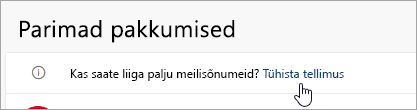
Internetist ostmisel on ettevõtted vahel märkeruudud, mis näitavad, et te nõustute oma e-posti aadressi jagamise või müümisega vastutavatele osapooltele, eelnevalt ära täitnud. Kui te ei soovi nendelt ettevõtetelt meilisõnumeid saada, tühjendage kindlasti märkeruudud.
Vältige meiliaadressi postitamist suhtlusvõrgusaitidele, suurtele Internet kataloogidele või tööpostituste saitidele. Soovitatav pole seda isegi oma veebisaidile postitada, v.a juhul kui olete selle maskeerinud nii, nagu on kirjeldatud teemas Meiliaadressi maskeerimine.
Kui registreerute veebipõhistele teenustele (nt pangad, poed või uudiskirjad), lugege privaatsuspoliitika hoolikalt läbi, enne kui avaldate oma meiliaadressi, vältimaks teadmatusest konfidentsiaalse teabe jagamist.
Privaatsuspoliitikas peaks olema välja toodud tingimused ja olukordade kirjeldused, mille puhul ja kuidas sait teie teavet jagab. Kui sait pole avaldanud privaatsusavaldust, soovitame oma toiminguid teha mujal.
Seotud teemad
Meili saatja blokeerimine Outlookis
Saatjate blokeerimine või blokeeringu eemaldamine uues Outlookis
Turvalised saatjad Outlook.com
Blokeeritud saatjatelt meilisõnumite vastuvõtmine Outlook.com
Kas vajate endiselt abi?
|
|
Outlook.com-is abi saamiseks klõpsake siin või valige menüüribal suvand Spikker ja sisestage oma päring. Kui eneseabi ei lahenda teie probleemi, liikuge kerides allapoole valikuni Kas vajate ikka abi? ja valige Jah. Outlook.com-is meiega ühenduse võtmiseks peate sisse logima. Kui te ei saa sisse logida, klõpsake siin. |
|
|
|
Microsofti konto ja tellimustega seoses abi saamiseks külastage jaotist Konto ja arveldamise spikker. |
|
|
|
Teiste Microsofti toodete ja teenuste tõrkeotsinguks sisestage oma probleem siin. |
|
|
|
Outlook.com-i kogukonnafoorumis saate postitada küsimusi, jälgida arutelusid ja jagada oma teadmisi. |











